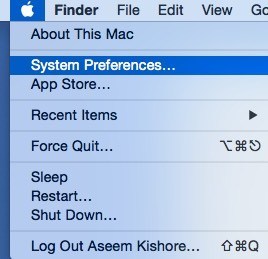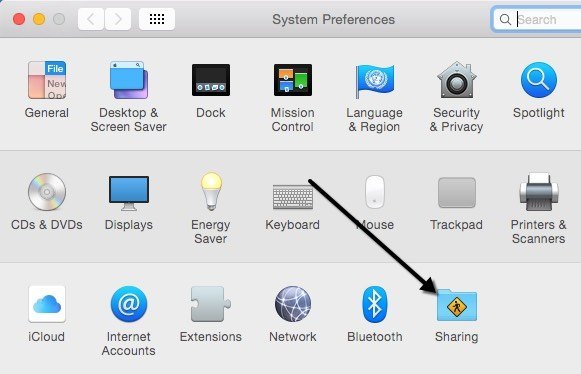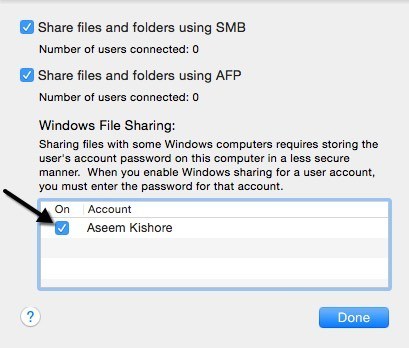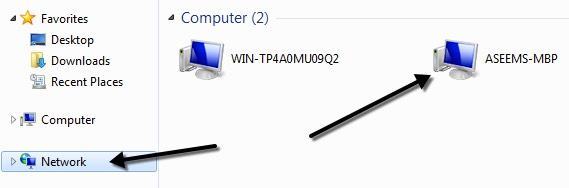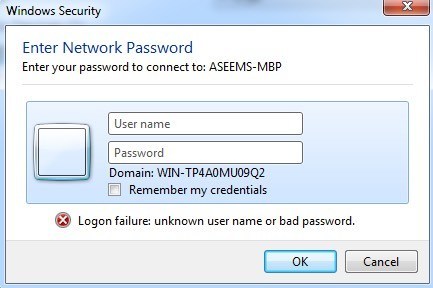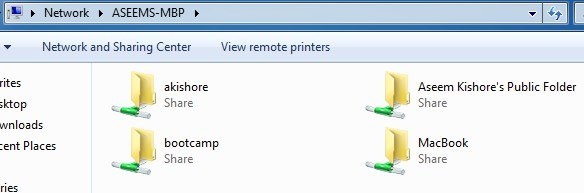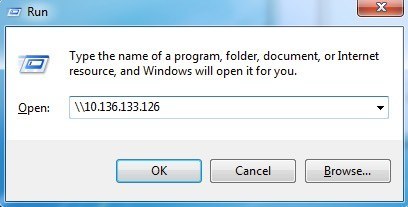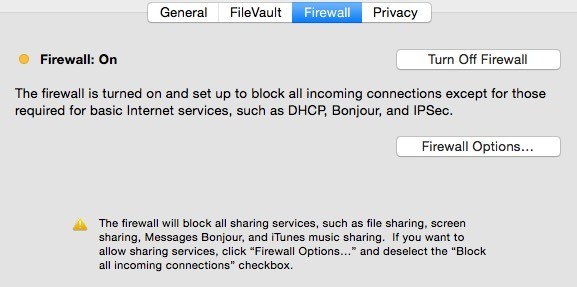Apple her gün daha popüler hale geliyor (MacBook'umu seviyorum ve bu yıl rekor sayılarda satış yapıyor), ancak çoğu insan evde hala Windows PC'lere sahip. Ağınızda hem Mac'leri hem de PC'leri çalıştırıyorsanız, Mac ve PC'niz arasında dosya paylaşmak isteyebileceğiniz iyi bir şans vardır. Bunu iki yönden birinde yapabilirsiniz: ya bir Windows PC'den Mac dosyalarına erişin ya da Mac'ten Windows dosyalarına erişin.
Bugün Mac'inizdeki dosyaları nasıl paylaşabileceğiniz hakkında konuşacağım. PC'nizde onlara erişin. Bu işlem oldukça basittir ve aynı ağda olduğunuz ve Mac'inizde yapılandırılmış herhangi bir aşırı güvenlik ayarınız olmadığı sürece çalışmalıdır.
Yapmanız gereken ilk şey etkinleştirmenizdir Mac'inizde dosya paylaşımı. Bunun nasıl yapılacağı aşağıda açıklanmıştır.
Mac OS X'te Dosya Paylaşımını Etkinleştir
İlk önce Sistem Tercihleri menü seçeneğine gidin. sol üstte ve ardından Sistem Tercihleri 'ni tıklayın.
Şimdi Paylaşma' yı tıklayın. tüm paylaşım seçeneklerini yapılandırmak için gitmemiz gereken simge.
Başlamadan önce, küçük harflere tıkladığınızdan emin olun. alt soldaki altın kilit simgesi, aksi takdirde her şey grileştirilecek ve herhangi bir değişiklik yapamayacaksınız.
Şimdi devam edin ve Dosya Paylaşmakutusunu
Ayrıca listelenen bilgisayarın IP adresini de göreceksiniz. Seçeneklerdüğmesiyle. Paylaşılan Klasörleraltında, Genelklasörü varsayılan olarak paylaşılır. Sabit sürücünüzdeki herhangi bir klasörü paylaşmak için küçük + (artı)düğmesini tıklayın. Kullanıcılaraltında standart izinleri görebilir ve uygun gördüğünüz şekilde düzenleyebilirsiniz.
Yapmanız gereken tek şey Seçeneklerdüğmesi ve altta Windows Dosya Paylaşımıadlı bir bölüm göreceksiniz. Bir Windows makinesinden bağlanmak için, kullanıcı adının yanındaki kutuyu işaretlemeli ve şifrenizi girmelisiniz. Herhangi bir nedenden ötürü, OS X, bir Windows makinesinden bağlanmak için Mac kullanıcı hesabı parolanızı daha az güvenli bir şekilde kaydetmelidir. Bu adımı yapmadıysanız, Windows makinenizden kullanıcı adı ve şifreyi girmeniz istenecektir, ancak doğru şekilde yazsanız bile size bir hata verecektir.
Mac tarafında bu konuyla ilgili. Şimdi Windows makinenizden bağlanmayı deneyelim.
Mac'ten Windows'a bağlanın
Bunu yapabileceğiniz birkaç yol var. Bir yol, sadece Explorer'ı açmak ve Ağ'ı tıklamaktır. Orada listelenen Mac bilgisayarını görmelisiniz.
Windows, Ağ Bulma özelliğinietkinleştirmenizi isterse devam edin ve bunu yapın. Şimdi bilgisayar adını çift tıkladığınızda, bir giriş iletişim kutusu açılmalıdır. Daha önce OS X'te Windows Dosya Paylaşımı iletişim kutusuna girmiş olduğunuz kullanıcı adı ve şifreyi girin. Mac'inizdeki kullanıcı hesabının boşlukları varsa, endişelenmeyin çünkü Windows bunu halledebilir.
Her şey yolunda gittiyse, Windows bilgisayarınızdaki bazı paylaşılan klasörleri görmelisiniz!
Bağlanmanın bir diğer yolu, Başlat Menüsünden Çalıştır komutunu kullanmaktır. Başlat'a tıklayın, sonra Çalıştır'a tıklayın ve IP adresini veya bilgisayar adını yazın:
Artık aynı iletişim kutusuna sahip olursunuz. Mac kullanıcı hesabınız için kullanıcı adı ve şifre girmek. Artık dosyaları Windows'tan Mac'e ve arkasından kopyalayabilmeniz gerekir.
Sorunlara neden olabilecek tek ayar, OS X'deki güvenlik duvarıdır. Her şey, güvenlik duvarı varsayılan olarak etkinken etkin olmalıdır ayarları, ancak güvenlik duvarına gidip Güvenlik Duvarı Seçenekleri'ye giderseniz, gelen tüm bağlantıları engelleyebilirsiniz. Bu öğe işaretliyse, dosya paylaşımı artık çalışmayacaktır.
Güvenlik duvarı seçenekleri altındaki bu seçeneğin işaretini kaldırın ve gitmek için iyi olmalısınız. . Mac dosyalarınızı PC'nizle paylaşma konusunda başka sorunlarınız varsa, bir yorum gönderin ve size yardımcı olup olamayacağımızı görelim. Tadını çıkarın!